Recuperar archivos de máquinas virtuales de Unraid OS NAS: La guía definitiva
En este artículo, analizaremos el almacenamiento Unraid OS NAS, cómo crear una máquina virtual, cómo configurarla y cómo recuperar archivos.

- Cómo crear una máquina virtual en un Unraid OS NAS
- Cómo recuperar archivos de máquinas virtuales de Unraid OS
- Cómo recuperar datos del disco de la máquina virtual Unraid OS
- Conclusión
- Preguntas y respuestas
- Comentarios
Unraid es un sistema operativo integrado diseñado para brindarle un control total sobre su hardware. No solo realiza las funciones de un almacenamiento conectado a la red (NAS) confiable, sino que también puede actuar como servidor de aplicaciones y host para máquinas virtuales. Unraid instala y arranca desde una memoria USB y arranca en un sistema de archivos raíz RAM.
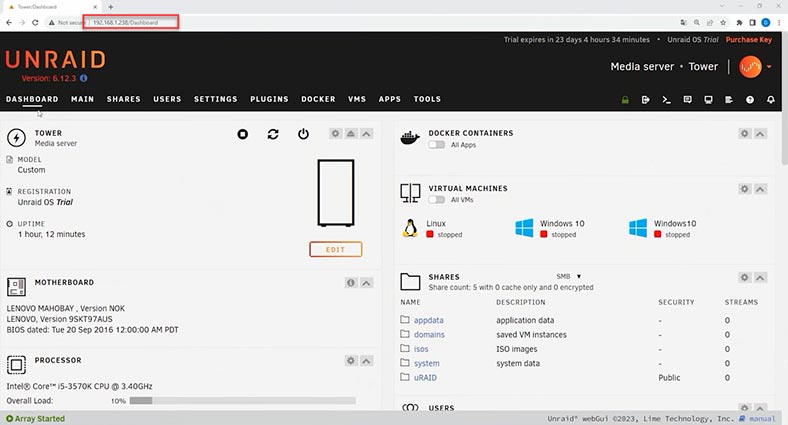
La esencia de Unraid OS es que es una solución independiente del hardware que puede convertir casi cualquier sistema de 64 bits en un almacenamiento conectado a la red (NAS). Además, el sistema operativo está diseñado para actuar como host de virtualización. Utiliza un hipervisor para compartir recursos de forma segura y aislada entre clientes virtuales, lo que le permite ejecutar múltiples sistemas operativos y aplicaciones en un único servidor físico y optimizar el uso de recursos.
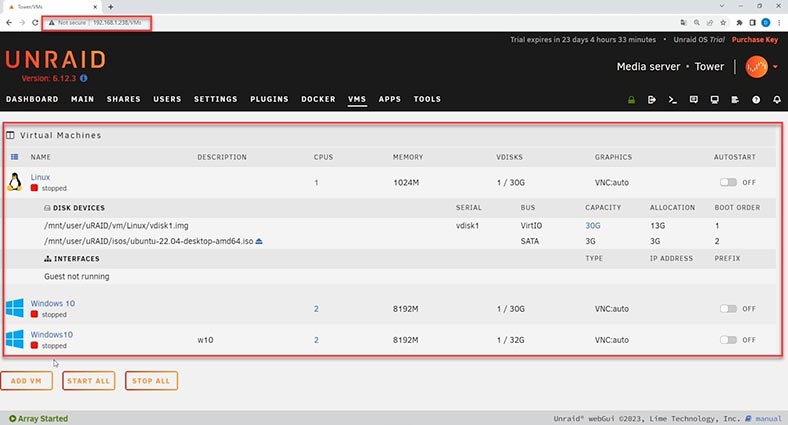
La virtualización en Unraid OS se basa en KVM que incluye versiones modernas de QEMU, libvirt, VFIO*, VirtIO y VirtFS. También se admite Open Virtual Machine Firmware (OVMF), que proporciona compatibilidad UEFI para máquinas virtuales (agregando compatibilidad con SecureBoot y compatibilidad con transferencia de GPU simplificada). Esto le permite asignar una amplia gama de recursos a máquinas virtuales. Estas tecnologías de virtualización evitan que su uso afecte la confiabilidad del sistema operativo subyacente.
A continuación, analizaremos con más detalle la funcionalidad de crear máquinas virtuales en este sistema operativo y mostraremos cómo devolver archivos de disco virtuales en caso de pérdida de acceso al servidor.

Cómo recuperar archivos de máquinas virtuales de Unraid OS
Cómo crear una máquina virtual en un Unraid OS NAS
Para crear una máquina virtual en Unraid OS, necesitará una imagen del sistema operativo que se instalará en la máquina virtual. Descargue la imagen ISO y cárguela en el servidor Unraid OS.
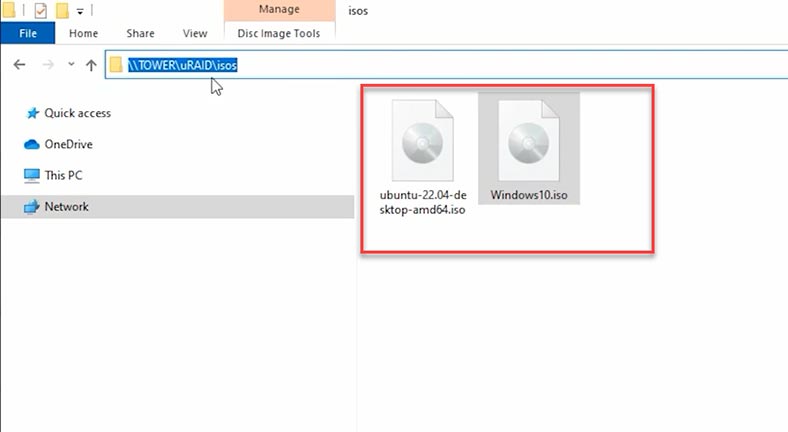
A continuación, abra Administrador web – Máquinas virtuales. Aquí haga clic en el botón – Agregar máquina virtual, especifique la versión del sistema operativo. A continuación, se abrirá una página con la configuración.
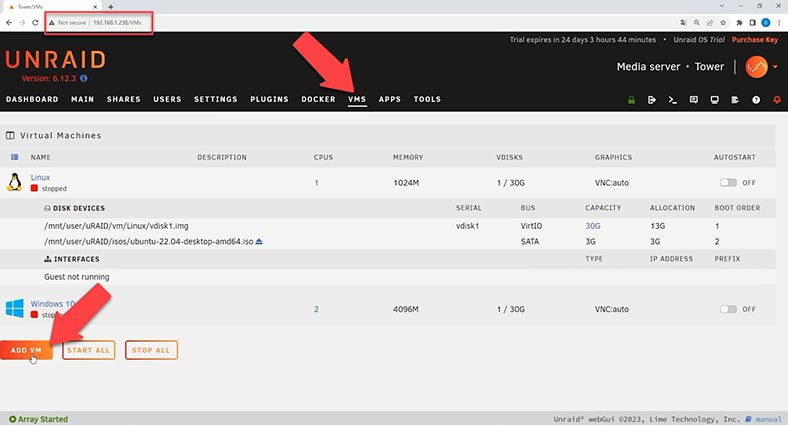
Dale un nombre, configuración del procesador, cantidad de RAM, selecciona una imagen ISO, especifica la ruta al archivo de imagen que subiste al servidor de Unraid OS.
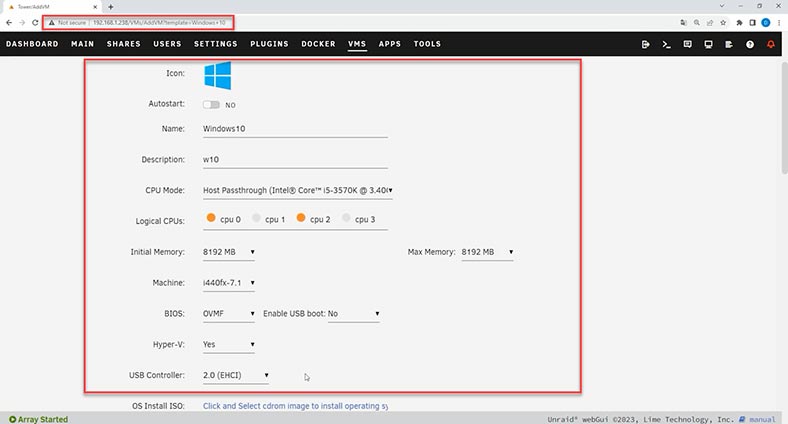
A continuación, especifica el tamaño del disco virtual, en mi caso con 30 GB es suficiente, y su tipo. Después deberá especificar la ruta para almacenar los archivos de la máquina virtual.
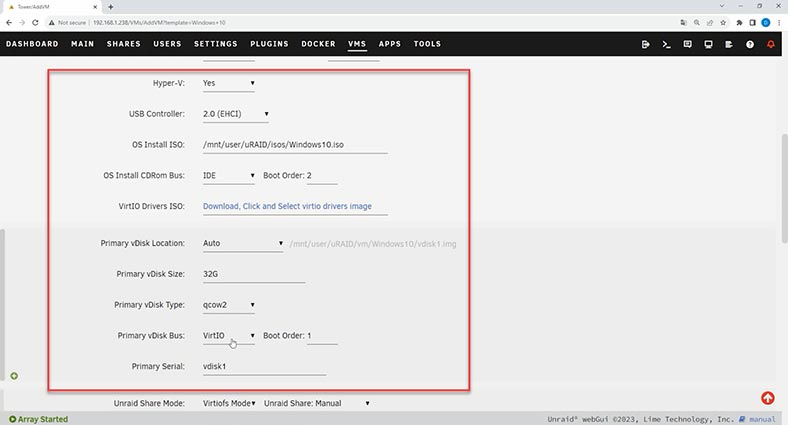
Cambiar la configuración de red, modo puente, modelo de adaptador. Después de realizar la configuración, haga clic en el botón – Crear.
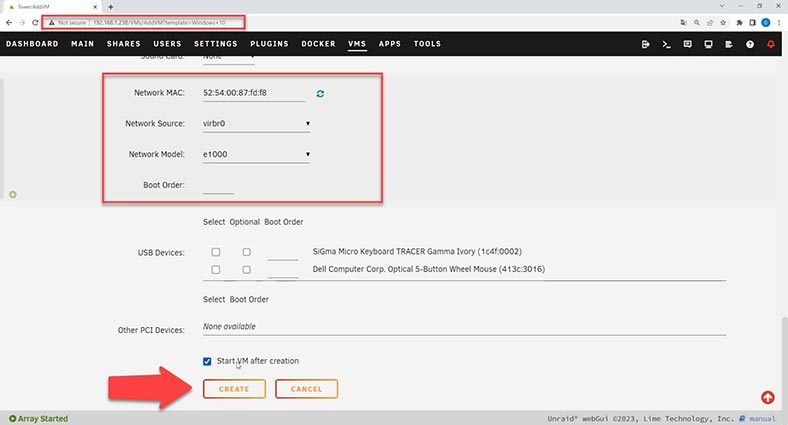
Si no ha desmarcado el inicio automático de la máquina virtual, el proceso de arranque comenzará inmediatamente. Luego viene la instalación estándar del sistema operativo. Después de instalar el sistema operativo, la máquina virtual está lista para funcionar.
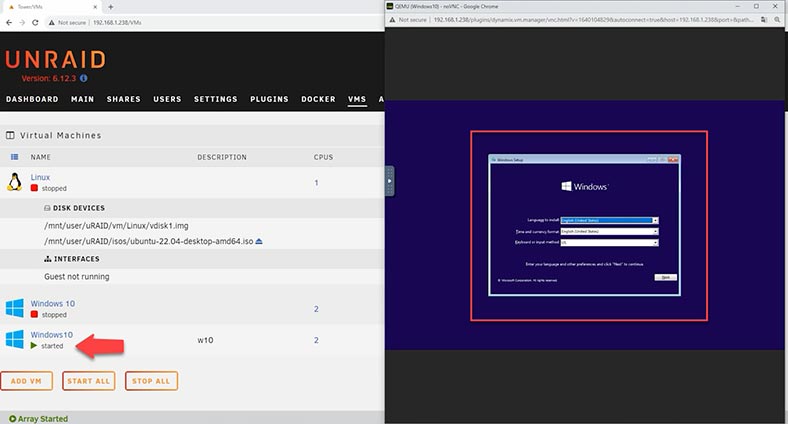
Cómo recuperar archivos de máquinas virtuales de Unraid OS
En algunas situaciones, es posible que necesite restaurar archivos de máquinas virtuales desde el almacenamiento NAS desde el sistema operativo Unraid OS. Esto puede suceder, por ejemplo, en caso de eliminación accidental de una carpeta con discos virtuales o archivos individuales, un mal funcionamiento del sistema operativo o un fallo de almacenamiento que provoque la pérdida de acceso a la máquina virtual.
Recupere archivos de máquinas virtuales utilizando la herramienta de recuperación Hetman RAID Recovery (Partition Recovery). El programa es compatible con todos los sistemas de archivos populares y puede recuperar archivos de varios tipos de hipervisores.
Para restaurar, retire los discos del almacenamiento y conéctelos a una computadora con Windows. Descargue, instale y ejecute el programa. Hetman RAID Recovery escaneará automáticamente los discos y los mostrará en la ventana del programa.
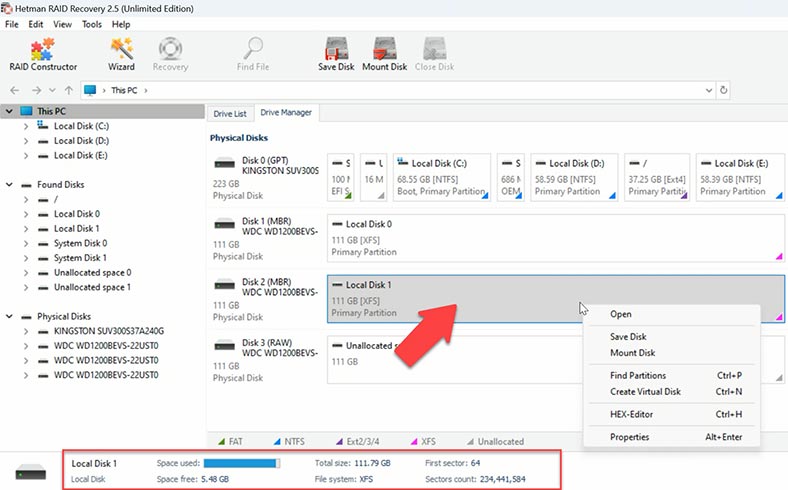
Para buscar archivos, haga clic derecho en el disco y seleccione – Abrir. A continuación, debe especificar el tipo de análisis, escaneo rápido o análisis completo. Para empezar, se recomienda realizar un escaneo rápido, tomará menos tiempo y lo ayudará a encontrar archivos perdidos en la mayoría de las situaciones simples de pérdida de datos.
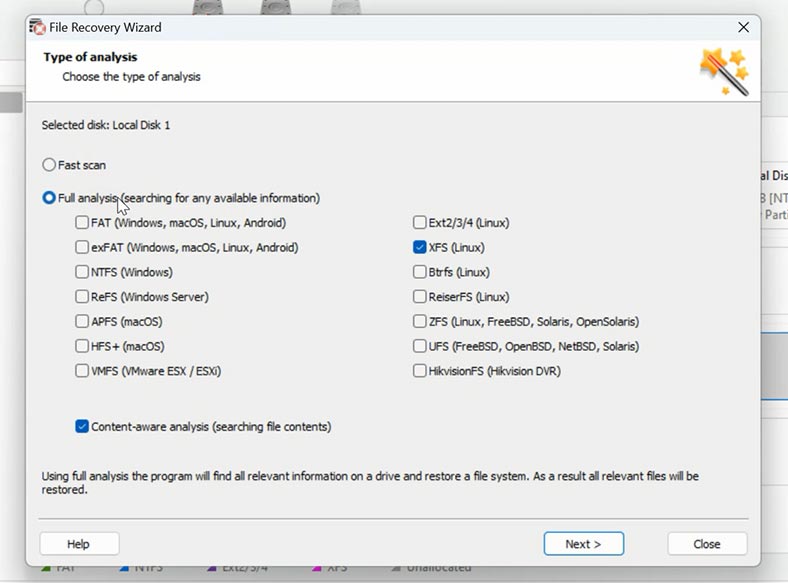
Si el programa no puede encontrar archivos después de un análisis rápido, ejecute un análisis completo. Para hacer esto, regrese a la ventana principal del programa, haga clic derecho en la unidad y seleccione – Volver a analizar – análisis completo, especifique el sistema de archivos – siguiente. Luego abra la carpeta donde se ubicaron los archivos de la máquina virtual; si no conoce la ruta, puede verla en la configuración del administrador de la máquina virtual en la ventana del Administrador web de Unraid OS.
Abra el directorio, seleccione los archivos que desea restaurar y haga clic en Restaurar.
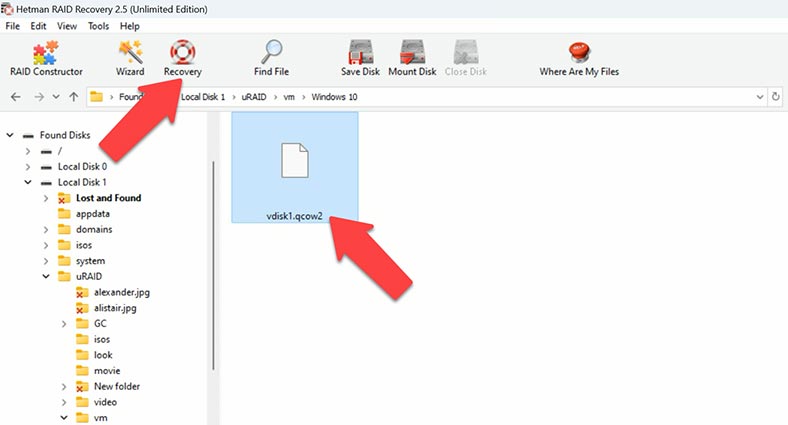
Luego especifique la ubicación donde guardar los datos, la unidad, la carpeta y haga clic nuevamente – Restaurar. Al finalizar, los archivos de la máquina virtual se ubicarán en el directorio especificado anteriormente.
Cómo recuperar datos del disco de la máquina virtual Unraid OS
Además de restaurar archivos de disco virtual, también puede restaurar datos dentro de una máquina virtual. Monte la imagen en el programa y restaure archivos desde la imagen del disco virtual.
En la ventana del programa, abra la pestaña – Herramientas – montar disco.
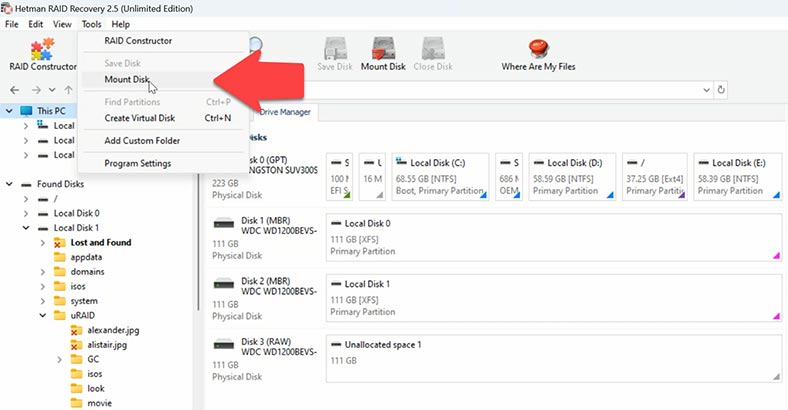
Seleccione el tipo de disco virtual y haga clic en Siguiente. Luego especifique la carpeta donde se almacena la imagen del disco virtual: Aceptar.
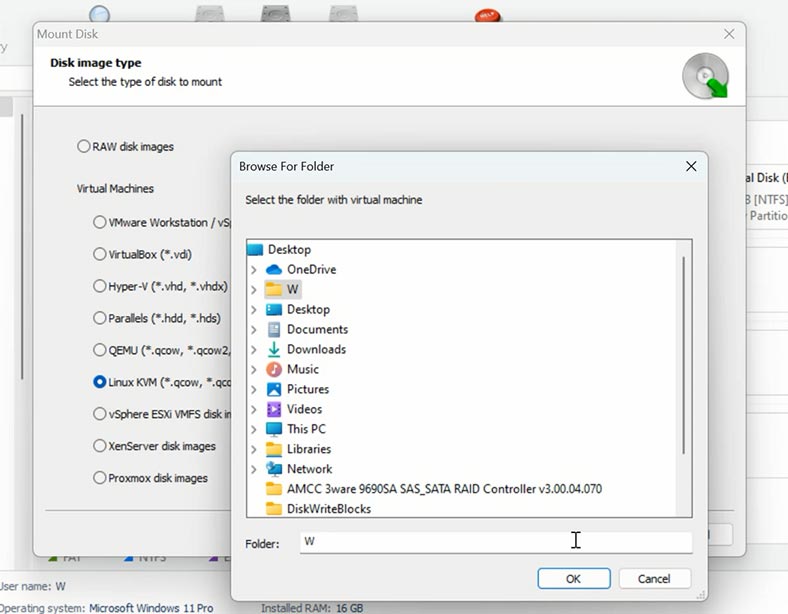
Marque el archivo de imagen deseado – Siguiente, después de lo cual aparecerá en la ventana del programa.
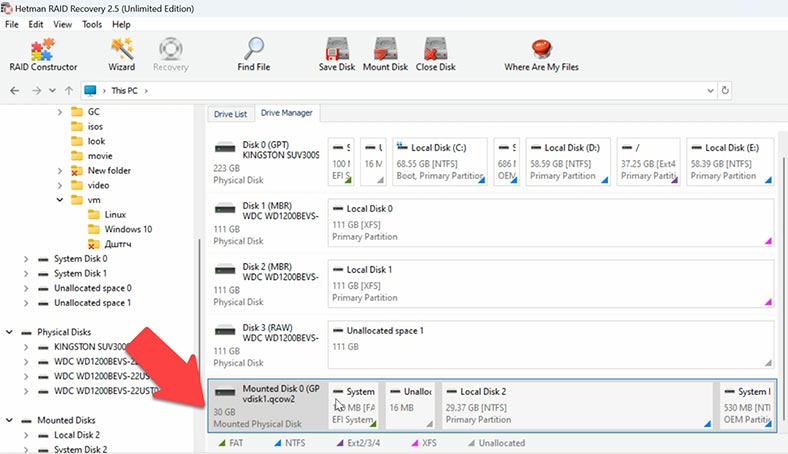
Luego ejecute el análisis – abrir, seleccione el tipo de análisis, abra la carpeta donde se almacenaron los archivos que desea devolver y restáurelos.
Conclusión
Entonces, en conclusión, aunque la pérdida de datos puede causar cierta ansiedad y algunos inconvenientes, ahora cuenta con varios métodos y herramientas para recuperar su información. Con Hetman RAID Recovery, puede recuperar fácilmente archivos de disco perdidos de máquinas virtuales con Unraid OS.
| Paso | Descripción | Recomendaciones | Notas |
|---|---|---|---|
| 1. Evaluar el estado de la máquina virtual | Verifique el estado de la máquina virtual en Unraid OS para identificar los problemas que causaron la pérdida de archivos. | Revise los registros del sistema en busca de posibles errores o fallas. | Utilice la consola de Unraid o el acceso SSH para ver el estado del sistema. |
| 2. Detener operaciones activas en la máquina virtual | Detenga todos los procesos activos en la máquina virtual para evitar más daños a los datos. | Asegúrese de que la máquina virtual esté completamente desconectada de la red y de otros servicios. | Evite usar cualquier software adicional hasta que se complete el diagnóstico. |
| 3. Crear copias de seguridad | Si es posible, cree copias de seguridad de los datos existentes de la máquina virtual antes de comenzar el proceso de recuperación. | Utilice software especializado para crear imágenes de discos. | Almacene las copias de seguridad en un dispositivo externo o en la nube. |
| 4. Usar las funciones de recuperación integradas de Unraid | Intente recuperar archivos utilizando las herramientas de recuperación integradas de Unraid OS. | Asegúrese de que todos los discos y máquinas virtuales estén correctamente conectados y reconocidos por el sistema. | Utilice “Check Filesystem” para diagnosticar y reparar el sistema de archivos dañado. |
| 5. Aplicar software de terceros | Si fallan las herramientas integradas, use software de terceros para recuperar los datos. | Las herramientas populares incluyen Hetman RAID Recovery, R-Studio, UFS Explorer, entre otras. | Realice la recuperación en un dispositivo separado para evitar más daños en los datos. |
| 6. Guardar los datos recuperados | Después de recuperar con éxito los archivos, guárdelos en un dispositivo de almacenamiento seguro. | Se recomienda almacenar los datos en varios dispositivos para aumentar la confiabilidad. | Después de esto, puede comenzar a restaurar la funcionalidad completa de la máquina virtual. |








